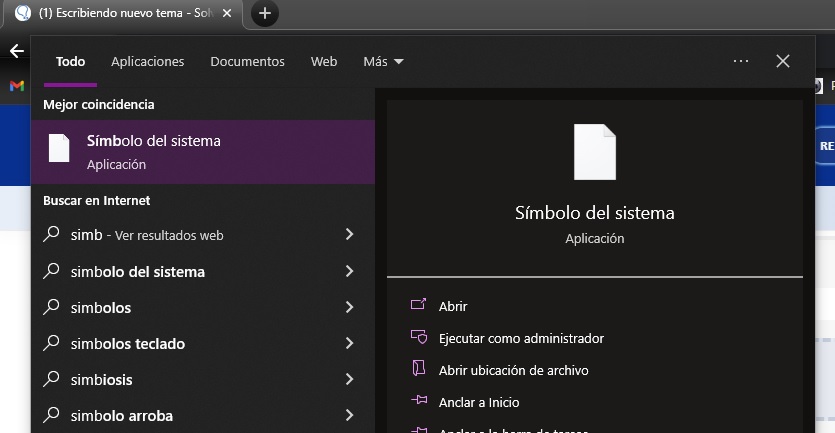Windows no puede encontrar el archivo CMD
AUTOR PREGUNTA #1
Buenas tardes, hace unas semanas a mi pc se le puso una pass automatica a la cuenta admin, después de haberle cedido permiso total a unos programas. Pude resolverlo con uno de sus tutoriales en el que consistía cambiar el icono de "accesibilidad" por el cmd (en la pantalla previa al escritorio, donde pide la contraseña). Logré ingresar sin contraseña, pero ahora no tengo CMD, cuando quiero abrirlo me dice el siguiente error "windows no puede encontrar el archivo "cmd". Asegúrese de que el nombre esté escrito correctamente e inténtelo de nuevo." Y cuando lo busco en el inicio como "simbolo del sistema" en vez de aparecerme con el incono caracteristico de la ventana en negro (cmd) me figura como un archivo de escritura. Alguna solución? SE ME BORRÓ EL CMD.
Adjuntos:
-
1 personas más tuvieron esta duda Yo también
Esto también te interesa!
PREGUNTAS SIMILARES
#2
sfc /scannow
Esta herramienta verificará y reparará los archivos del sistema que estén dañados o que falten, incluido `cmd.exe`.